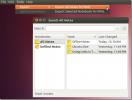Как да споделяте файлове през Bluetooth на Linux
Потребителите на Linux често използват Bluetooth за свързване на безжични периферни устройства към своите компютри (слушалки, мишки, клавиатури, контролери за игри и др.) Знаете ли, че можете да споделяте файлове и чрез Bluetooth? Вярно е! Bluetooth протоколът е невероятно полезен за прехвърляне на файлове, папки и други данни по безжичен път.
Активиране на Bluetooth
В много Linux дистрибуции Bluetooth системата не е активирана по подразбиране. В резултат на това ще трябва да направите това ръчно. За да активирате Bluetooth ръчно, направете следните стъпки.
Етап 1: тичам lspci (ако вашето Bluetooth радио е вградено) или lsusb (ако е USB ключ). Погледнете подкана, за да видите дали можете да разберете дали вашият Linux компютър автоматично е открил вашето Bluetooth радио. Ако това стане, това е добър знак.
lspci
или
lsusb
Стъпка 2: Включете Bluetooth режим на устройството, което планирате да изпращате файлове до / от. Уверете се, че е откриваем и в режим на сканиране.
Стъпка 3:Следвайте нашето задълбочено ръководство за това как да активирате Bluetooth на Linux.
Стъпка 4: В същото ръководство, което сте използвали, за да активирате Bluetooth на Linux, превъртете надолу и следвайте инструкциите, за да научите как да свържете Bluetooth устройството си с вашия Linux компютър.
Ако имате проблеми с настройката на Bluetooth ръчно на Linux, помислете дали да инсталирате Ubuntu Linux вместо това. Има отлична Bluetooth поддръжка извън кутията.
Ако приемем, че Bluetooth работи и устройството ви е успешно сдвоено към вашия Linux компютър, преминете към следващия раздел на това ръководство.
Споделяйте файлове чрез Blueman
Всяка работна среда на Linux обработва Bluetooth устройствата по свой начин. Въпреки че всеки десктоп на Linux има своите Bluetooth приложения, силно препоръчваме да ги игнорирате в полза на Blueman. Причината? Той е по-лесен за използване, по-надежден и се интегрира с всяка основна работна среда на Linux, без проблеми.
За да инсталирате приложението Blueman на вашия компютър с Linux, отворете прозорец на терминал и следвайте инструкциите от командния ред по-долу, които съответстват на Linux OS, която използвате.
Ubuntu
В Ubuntu може да се наложи да активирате софтуерното хранилище на Ubuntu Universe, преди да можете да инсталирате пакета Blueman. За да активирате „Вселена“, използвайте следното добавка ап-хранилище команда.
sudo add-apt-хранилище вселена
С настройка на Вселената стартирайте актуализация команда.
актуална актуализация на судо
Накрая инсталирайте Blueman на Ubuntu.
sudo apt инсталирате blueman
Debian
Debian носи приложението Blueman в хранилището на софтуера „Main“. За да го инсталирате, използвайте Ап-да по-долу.
sudo apt-get install blueman
Arch Linux
Arch Linux носи приложението Blueman в хранилището на софтуера „Community“. За да инсталирате, уверете се, че е създаден „Community“ /etc/pacman.conf. След това използвайте Пак Ман команда по-долу, за да работи.
sudo pacman -S blueman
Fedora
Fedora има Blueman както в софтуерните хранилища „Fedora i386“, така и в „Fedora x86_64“. За да инсталирате приложението във вашата система, използвайте следното DNF команда.
sudo dnf инсталирате blueman
OpenSUSE
При OpenSUSE приложението Blueman се носи в софтуерното хранилище „OpenSUSE Oss All“. За да го инсталирате, уверете се, че имате активирано хранилище за софтуер. След това използвайте следното Zypper команда в терминален прозорец.
sudo zypper инсталирате blueman
С инсталираното приложение Blueman отворете приложението, като натиснете Alt + F2 на клавиатурата и въведете следната команда в прозореца за стартиране.
blueman
Споделяйте файлове през Bluetooth
Вътре в приложението Blueman потърсете Bluetooth устройството, с което искате да споделяте файлове, и щракнете с десния бутон върху него с мишката. След това потърсете в менюто с десния бутон за „Изпращане на файл“ и го изберете с мишката.

След като щракнете върху опцията „Изпращане на файл“, на вашия компютър с Linux ще се отвори прозорец на браузъра. Използвайте прозореца на браузъра, намерете файла, който искате да споделите, и изберете „OK“ в менюто.

След като изберете „OK“, приложението Blueman ще започне прехвърлянето. Сега трябва да отидете на Bluetooth устройството, което получава файла, и да го приемете. Скоро след това Blueman ще изпрати файла.

Други начини за споделяне на файлове в Linux
Изпращането на данни през Bluetooth е много полезно, тъй като повечето устройства поддържат протокола. И все пак, ако сте преминали този урок и установите, че прехвърлянето на данни през протокола Bluetooth не е за вас, ето няколко алтернативи за прехвърляне на файлове, които можете да използвате в Linux.
Алтернатива 1 - NitroShare

Nitroshare е полезно приложение за Linux, Mac и Windows, което потребителите могат да използват за бързо изпращане на файлове по мрежа. Когато инсталирате Nitroshare и го стартирате на вашия компютър, всеки друг, който работи с приложението, автоматично ще ви открие. Оттам е лесно да се изпращат данни с едно или две кликвания.
За да получите ръцете си на Nitroshare и да се научите как да го използвате, вижте това ръководство. В него ние обхващаме как да инсталирате Nitroshare на Linux, как да прехвърляте файлове и много други!
Алтернатива 2 - Транспортер

Transporter е друго отлично приложение за безжичен трансфер за Linux. За съжаление, това не е крос-платформа като Nitroshare, но все пак, ако използвате само Linux, това е превъзходно. Когато го отворите, плъзнете файл вътре и Transporter ще генерира код. След това можете да дадете този код на всеки (във вашата мрежа) и той ще изпрати файла без суетене.
Ако искате да използвате Transporter за изпращане на файлове, вижте нашето ръководство за него, докато преглеждаме как да инсталираме програмата и да я използваме за прехвърляне на данни!
Търсене
скорошни публикации
7 начина за подобряване на сигурността на Linux сървър
От дълго време Linux има репутация на сигурност чрез неизвестност. ...
Четирите най-добри деривати на Linux на Debian
Операционната система Debian Linux е една от най-старите Linux дист...
Tomboy е проста забележка като приложение, което се синхронизира с Ubuntu One
мъжкарана е кросплатформена бележка с отворен код, като се използва...